Thủ thuật
Bật mí cách sử dụng hàm NETWORKDAYS.INTL trong Google Sheet tính ngày đơn giản
Để tính được số ngày giữa hai ngày cụ thể một cách nhanh chóng và đơn giản nhất, ta có thể sử dụng hàm NETWORKDAYS.INTL trong Google Sheet. Vậy hàm này có thể được sử dụng như thế nào? Hãy cùng theo dõi những thông tin hữu ích được đề cập trong bài viết bên dưới để hiểu hơn về hàm này bạn nhé!
Hàm NETWORKDAYS.INTL là hàm gì? Ứng dụng của hàm NETWORKDAYS.INTL này trong Google Sheet.
Hàm NETWORKDAYS.INTL là gì?
Hàm NETWORKDAYS là một hàm dùng để tính toán số ngày giữa hai ngày cụ thể bằng cách loại trừ những ngày nghỉ như thứ bảy, chủ nhật hoặc những ngày nghỉ do bạn chỉ định.
- Công thức của hàm NETWORKDAYS.INTL
Công thức hàm:
=NETWORKDAYS.INTL(start_date;end_date;[weekend; [holiday])
Trong đó:
+ Start_date: Là ngày bắt đầu.
+ End_date: Là ngày kết thúc.
+ [Weekend]: Đây là ngày cuối tuần do bạn tùy chọn. Còn nếu bạn bỏ qua thì hàm sẽ mặc định ngày cuối tuần là thứ bảy và chủ nhật.
+ [Holiday]: Đây là ngày lễ và nó sẽ bị trừ ra khi tính toán.
Có hai cách để bạn có thể chọn ngày cuối tuần:
+ Bạn có thể sử dụng dãy số nhị phân (số 0 hoặc số 1): Trong đó, số “0” đại diện cho một ngày làm việc, còn số “1” đại diện cho ngày cuối tuần và cả 7 ngày trong một tuần đều phải được lựa chọn.
+ Với cách thứ hai, bạn có thể sử dụng số thập phân: Cụ thể, số 1 sẽ đại diện cho thứ 7 và chủ nhật là cuối tuần; Còn số 2 đại diện cho chủ nhật và thứ hai là cuối tuần. Tương tự cho các số từ 3 đến 7 để có thể kết hợp hai ngày là cuối tuần. Nếu trường hợp bạn muốn chọn cuối tuần là một ngày duy nhất thì bạn dùng số 11 đến số 17. Số 11 sẽ chỉ chọn chủ nhật là ngày cuối tuần, các số còn lại tương ứng với các ngày.
|
Ngày cuối tuần |
Dãy số nhị phân |
Số thập phân |
|
Thứ bảy và Chủ nhật |
"0000011" |
1 |
|
Chủ nhật và thứ hai |
"1000001" |
2 |
|
Thứ hai và thứ ba |
"1100000" |
3 |
|
Thứ ba và thứ tư |
"0110000" |
4 |
|
Thứ tư và thứ năm |
"0011000" |
5 |
|
Thứ năm và thứ sáu |
"0001100" |
6 |
|
Thứ sáu và thứ bảy |
"0000110" |
7 |
|
Chủ nhật |
"0000001" |
11 |
|
Thứ hai |
"1000000" |
12 |
|
Thứ ba |
"0100000" |
13 |
|
Thứ tư |
"0010000" |
14 |
|
Thứ năm |
"0001000" |
15 |
|
Thứ sáu |
"0000100" |
16 |
|
Thứ bảy |
"0000010" |
17 |
Ví dụ cơ bản về hàm NETWORKDAYS.INTL
Ví dụ: Hãy tính số ngày làm việc trong tháng 06/2021.
Công thức hàm:
=NETWORKDAYS.INTL(B3;C3;1;F3)
Ý nghĩa của công thức:
+ B3;C3: Chỉ ra đây là ngày bắt đầu và ngày kết thúc.
+ 1: Số đại diện cho thứ 7 và chủ nhật là ngày cuối tuần.
+ F3: Giả sử tự quy định 15/06/2021 là một ngày lễ.
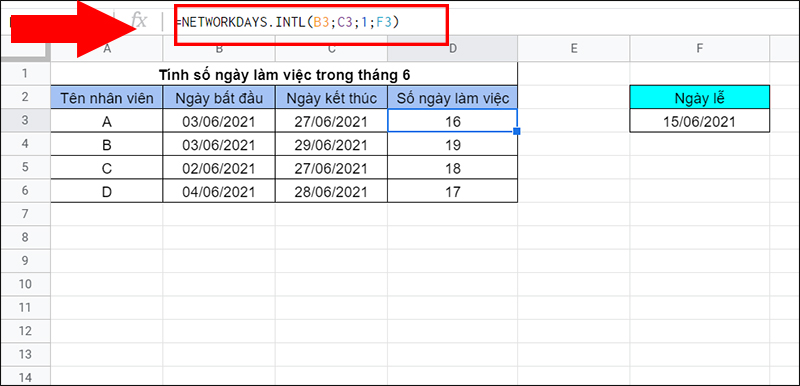
Ví dụ về hàm như hình trên
Ứng dụng của hàm NETWORKDAYS.INTL trong Google Sheet.
Hàm NETWORKDAYS.INTL là hàm được dùng để tính số ngày làm việc, số ngày cuối tuần và tính số ngày được chỉ định giữa hai thời điểm.
Cách sử dụng hàm NETWORKDAYS.INTL trong Google Sheet
- Nếu ngày bắt đầu bằng ngày kết thúc
Trong trường hợp ngày bắt đầu bằng ngày kết thúc, hàm NETWORKDAYS.INTL sẽ trả về kết quả là 1.
Ví dụ: Bạn hãy tính số ngày làm việc của nhân viên trong hình sau.
Công thức hàm:
=NETWORKDAYS.INTL(B3;C3)
Ý nghĩa của công thức:
+ B3;C3: Chỉ ra đây là ngày bắt đầu và ngày kết thúc.
+ Do Ngày bắt đầu và Ngày kết thúc bằng nhau nên hàm này sẽ trả về kết quả bằng 1.
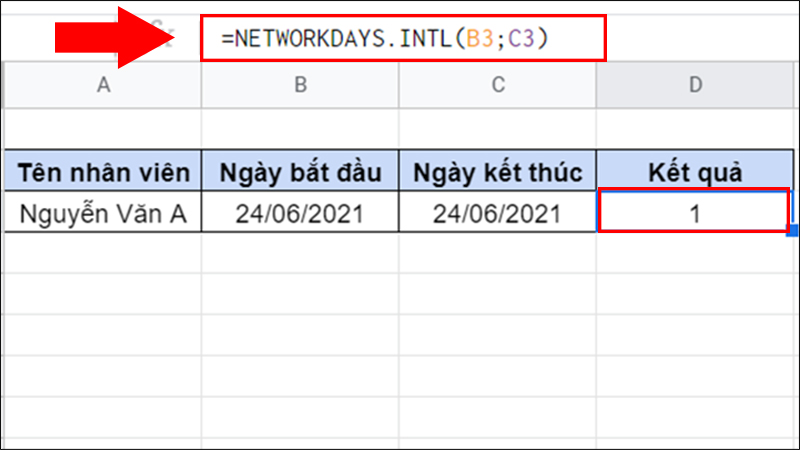
Kết quả trả về bằng 1 như hình trên
- Trường hợp ngày bắt đầu lớn hơn ngày kết thúc
Nếu rơi vào trường hợp ngày bắt đầu lớn hơn ngày kết thúc, hàm này sẽ trả về số âm.
Ví dụ: Bạn hãy tính số ngày làm việc của nhân viên trong hình sau:
Công thức hàm:
=NETWORKDAYS.INTL(B3;C3)
Ý nghĩa của công thức:
+ B3;C3: Tương ứng với ngày bắt đầu và kết thúc trong hình.
+ Kết quả trả về là số âm biểu thị số ngày làm việc ở quá khứ của nhân viên.
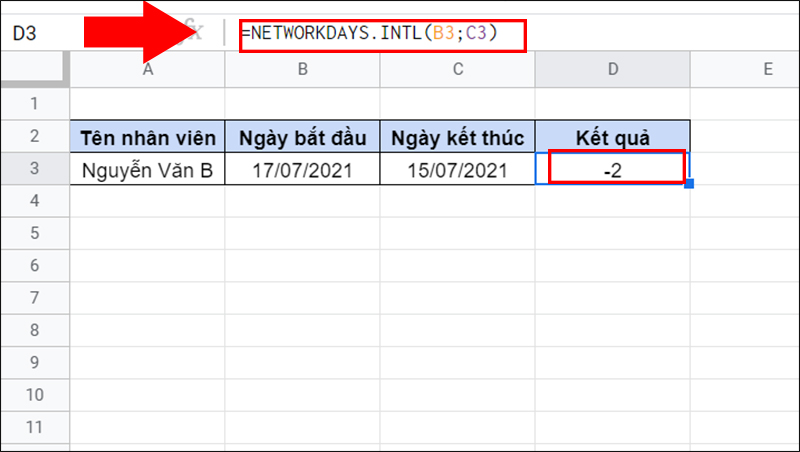
Kết quả trả về số âm như hình trên
- Nếu ngày bắt đầu bé hơn ngày kết thúc
Ngược lại với trường hợp trên, do ngày bắt đầu bé hơn ngày kết thúc nên hàm sẽ trả về kết quả là số dương.
Ví dụ: Bạn hãy tính số ngày làm việc của nhân viên trong hình dưới đây:
Công thức hàm:
=NETWORKDAYS.INTL(B3;C3)
Ý nghĩa của công thức:
+ B3;C3: Tương ứng với ngày bắt đầu và ngày kết thúc trong hình.
+ Vì không có Weekend nên tự động mặc định cuối tuần sẽ là thứ bảy và chủ nhật.
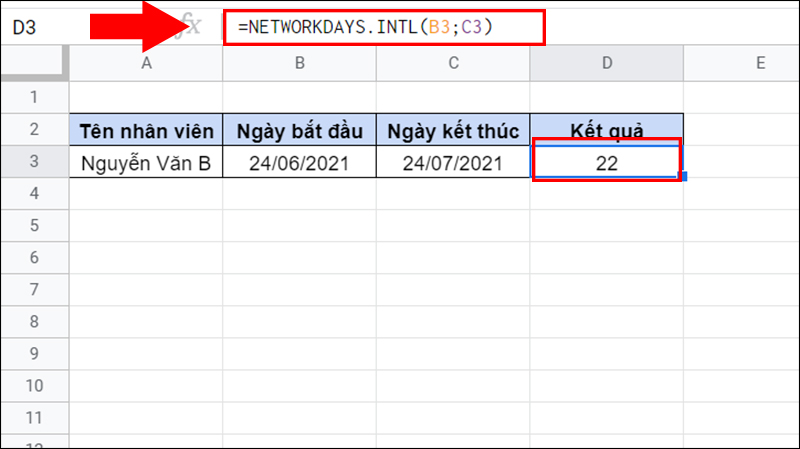
Kết quả trả về số dương như hình trên
Một số lưu ý quan trọng khi sử dụng hàm NETWORKDAYS.INTL trong Google Sheet.
Để quá trình tính toán với hàm NETWORKDAYS diễn ra thuận lợi hơn, chúng tôi xin thông tin đến bạn một vài lưu ý quan trọng sau:
- Bạn cần phải xác định được 4 yếu tố quan trọng như: ngày bắt đầu, ngày kết thúc, ngày nghỉ cuối tuần, ngày lễ.
- Khi giá trị được nhập vào ô, nó sẽ không được tự động định dạng ngày tháng nên thường gây ra lỗi.
- Nếu bạn không nhập giá trị cho ngày nghỉ cuối tuần [weekend] nó sẽ mặc định thứ bảy và chủ nhật là cuối tuần.
Một vài ví dụ khi sử dụng hàm NETWORKDAYS.INTL trong Google Sheet.
Ví dụ 1: Bạn hãy tính ngày làm việc giữa hai ngày bằng cách loại trừ các ngày cuối tuần được mặc định.
Công thức hàm:
=NETWORKDAYS.INTL(B3;C3)
Ý nghĩa của công thức:
+ B3;C3: Đây là giá trị tương ứng của ngày bắt đầu và ngày kết thúc.
+ Bởi vì không có giá trị [weekend] nên ngày cuối tuần mặc định là thức bảy và chủ nhật như đề cập bên trên.
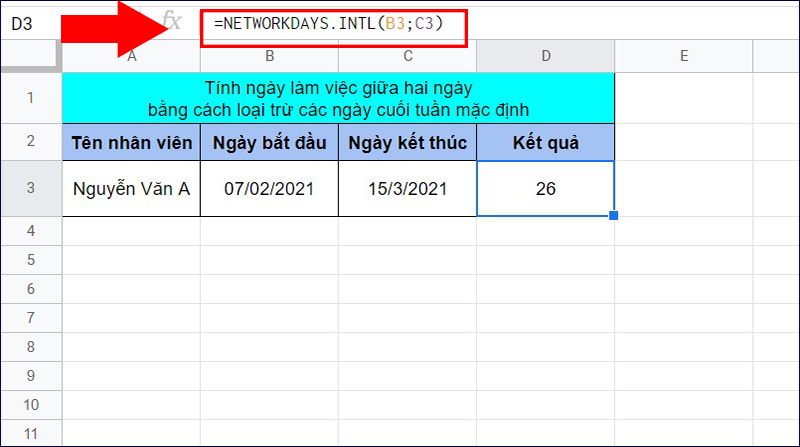
Ví dụ về hàm NETWORKDAYS.INTL như hình trên
Ví dụ 2: Bạn hãy tính ngày làm việc giữa hai ngày bằng cách loại trừ các ngày được chỉ định là ngày cuối tuần.
Công thức hàm:
=NETWORKDAYS.INTL(B3;C3;"0001100")
Ý nghĩa của công thức:
+ B3;C3: Biểu thị giá trị tương ứng của ngày bắt đầu và ngày kết thúc.
+ "0001100": Chỉ định rằng thứ năm và thứ sáu sẽ là ngày cuối tuần.
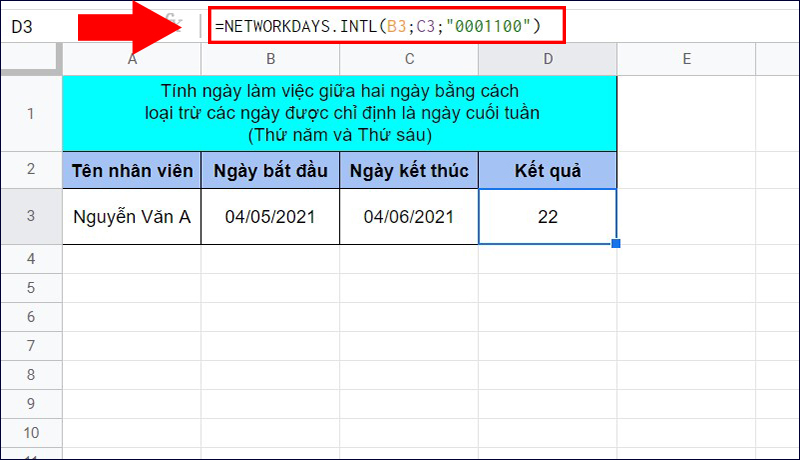
Tính ngày làm việc với ngày cuối tuần chỉ định như hình trên
Ví dụ 3: Bạn hãy tính ngày làm việc giữa hai ngày bằng cách loại trừ các ngày được chỉ định là ngày cuối tuần và ngày lễ.
Công thức hàm:
=NETWORKDAYS.INTL(B3;C3;7;)
Ý nghĩa của công thức:
+ B3;C3: Biểu thị giá trị tương ứng của ngày bắt đầu và ngày kết thúc.
+ 7: Chỉ định rằng thứ sáu và thứ bảy sẽ là ngày cuối tuần.
+ B7: Đây là giá trị ngày lễ.
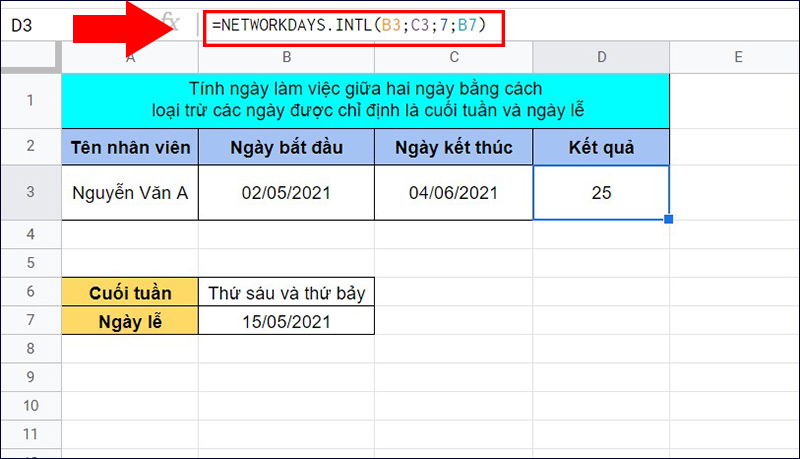
Tình ngày làm việc có ngày lễ như hình trên
Bài viết trên đây đã cung cấp cho các bạn những thông tin liên quan đến hàm NETWORKDAYS.INTL được sử dụng rộng rãi trong trong Google Sheet. Hy vọng bài viết bên trên sẽ đem lại cho bạn những kiến thức hữu ích. Cuối cùng, cảm ơn đã theo dõi và chúc các bạn thành công.

 Tin công nghệ
Tin công nghệ
 Game
Game
 Đánh giá
Đánh giá
 Thủ thuật
Thủ thuật
 Tư vấn
Tư vấn
 Khám phá
Khám phá
 Tin khuyến mãi
Tin khuyến mãi
 Review - Video
Review - Video
 PC DIY
PC DIY
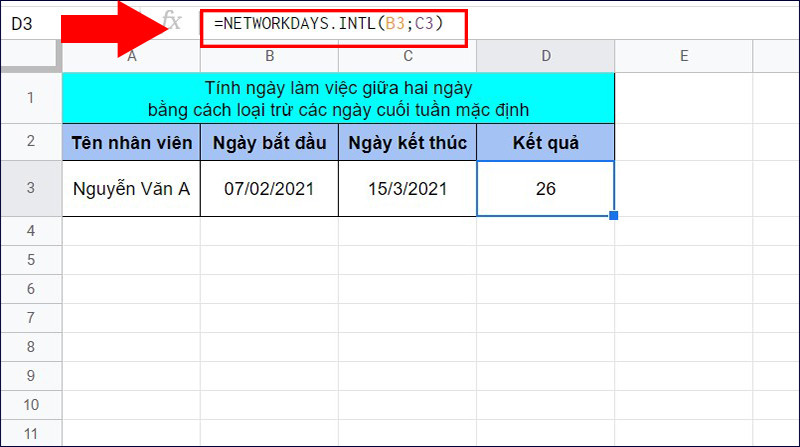
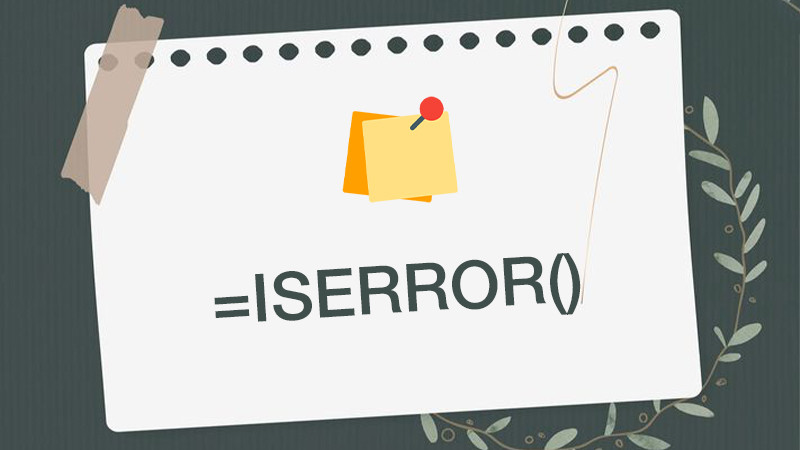
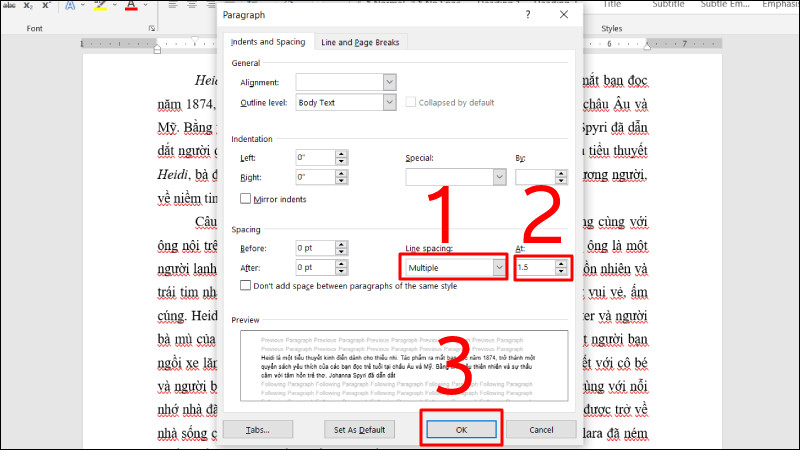
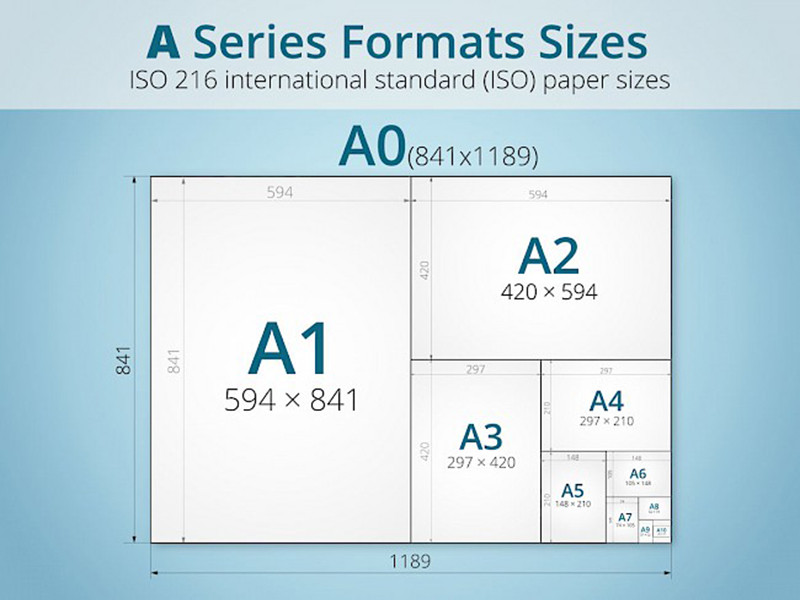
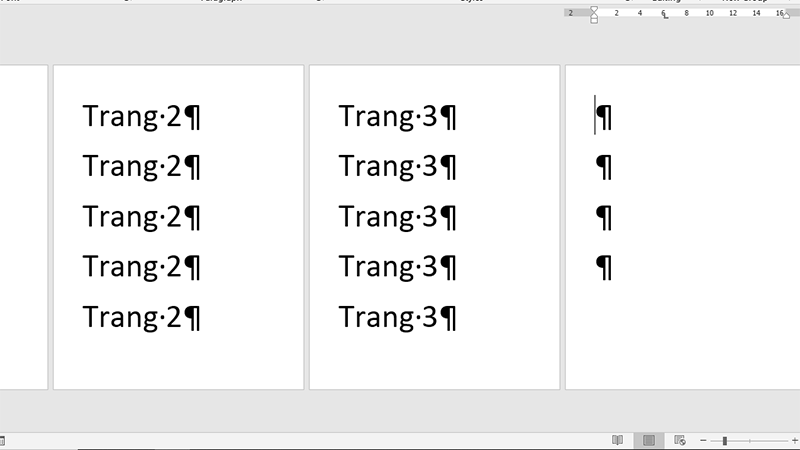
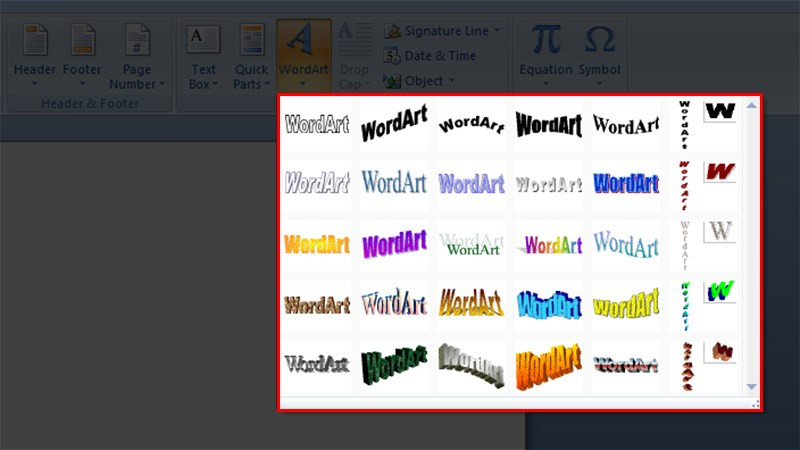
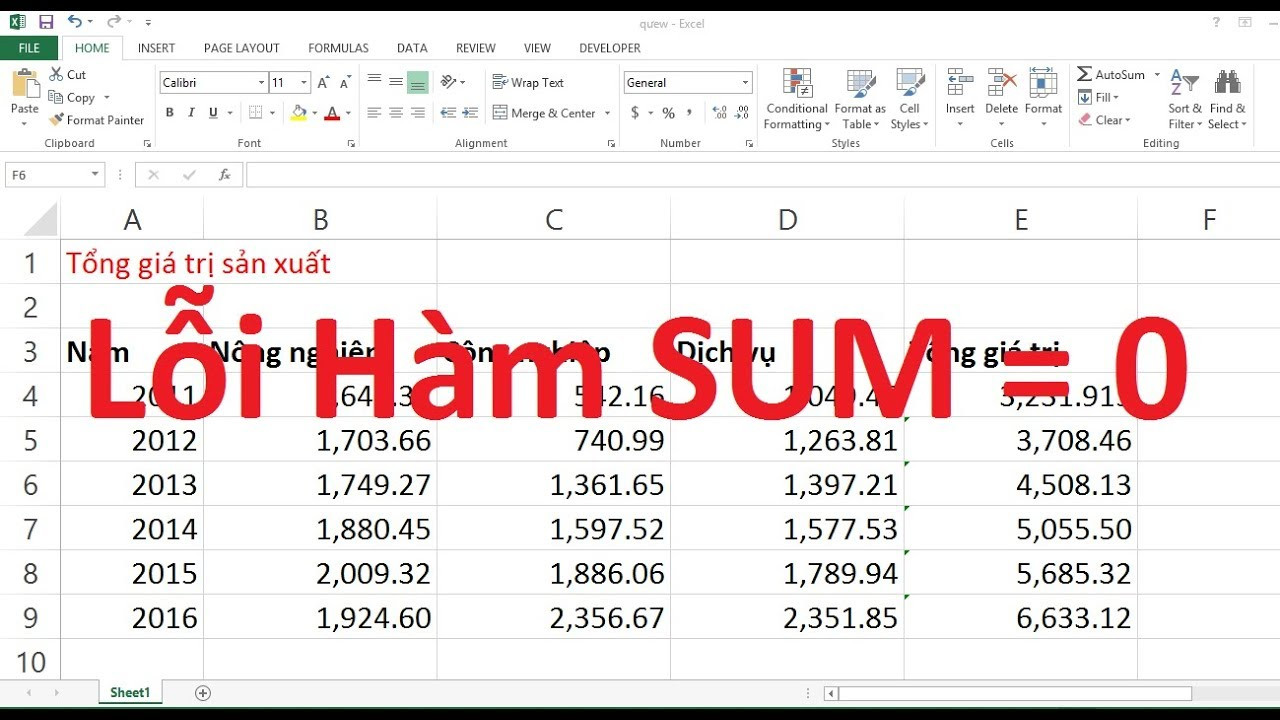





















Bình luận bài viết